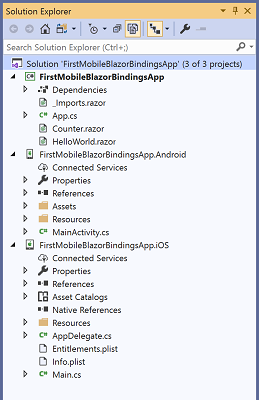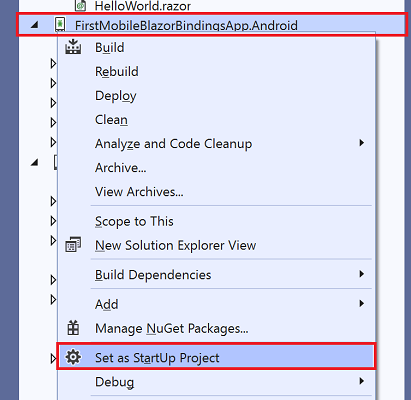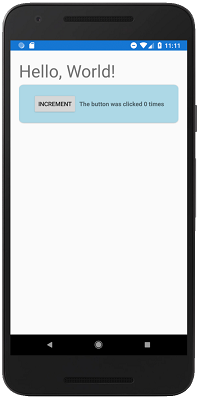Sestavení první aplikace
Důležité
Tento projekt je experimentální verze. Doufáme, že vyzkoušíte experimentální mobilní vazby Blazor a poskytnete nám zpětnou vazbu na adrese https://github.com/xamarin/MobileBlazorBindings.
Nejjednodušší způsob, jak začít používat experimentální mobilní vazby Blazor, je nainstalovat a vytvořit počáteční projekt z příkazového řádku.
Poznámka
Pokud jste to ještě neudělali, projděte si požadavky a pokyny k instalaci šablony.
Otevření příkazového řádku nebo okna prostředí
Vytvořte projekt spuštěním tohoto příkazu:
dotnet new mobileblazorbindings -o FirstMobileBlazorBindingsAppTím se vytvoří složka s názvem
FirstMobileBlazorBindingsAppse souborem řešení (SLN) a třemi projekty v podadresářích:-
FirstMobileBlazorBindingsApp/FirstMobileBlazorBindingsApp.csproj– toto je sdílený projekt, který bude obsahovat uživatelské rozhraní a logiku vaší mobilní aplikace. -
FirstMobileBlazorBindingsApp.Android/FirstMobileBlazorBindingsApp.Android.csproj- toto je "back-endový" projekt pro cílení na zařízení s Androidem. Ve Windows nebo Mac můžete spustit tento projekt a spustit aplikaci v Emulátoru Androidu. -
FirstMobileBlazorBindingsApp.iOS/FirstMobileBlazorBindingsApp.iOS.csproj– toto je back-endový projekt pro cílení na zařízení s iOSem. Na Macu můžete spustit tento projekt a spustit aplikaci v simulátoru iOS. Ve Windows ho můžete spustit také v případě , že máte spárovaný Mac.
-
Teď jste připraveni otevřít řešení v sadě Visual Studio. Pokud chcete otevřít řešení, můžete poklikáním na soubor SLN na disku nebo můžete nejprve otevřít Visual Studio 2019, vybrat
File/ /OpenProject/Solutiona pak přejít do nové složky, kterou jste vytvořili, a vybrat .FirstMobileBlazorBindingsApp.slnŘešení v sadě Visual Studio by mělo vypadat takto:Pokud chcete projekt spustit, musíte jako spouštěcí projekt nastavit jeden z "back-endových" projektů. V Průzkumník řešení klikněte pravým tlačítkem na projekt pro Android nebo iOS a vyberte
Set as StartUp Project.Stisknutím klávesy F5 spusťte projekt v emulátoru s připojeným ladicím programem (nebo stiskněte Klávesu Ctrl+F5 a spusťte ho bez ladicího programu).
- Tip: Pokud chcete projekt iOS spustit na simulátoru iOS, ujistěte se, že jste místo
iPhonez paneluiPhoneSimulatornástrojů sady Visual Studio vybrali cíl.
- Tip: Pokud chcete projekt iOS spustit na simulátoru iOS, ujistěte se, že jste místo
Vaše první aplikace se spustí v emulátoru nebo na zařízení a bude vypadat takto:
Blahopřejeme, vytvořili jste a spustili svou první experimentální mobilní aplikaci Blazor Bindings!
Tip
Pokud máte problém, projděte si průvodce odstraňováním potíží.
Tip
Další možnosti při vytváření nového projektu najdete v tématu s rozšířenými možnostmi šablony .
Další kroky
- Další informace o tom, jak to funguje, najdete v návodu k Hello World.
- Pokud chcete vytvořit svou první hybridní aplikaci, přejděte na Průvodce hybridními aplikacemi.